win10修改时间和日期的方法 如何更改win10时间和日期
更新时间:2023-11-16 10:56:53作者:zheng
我们如果发现win10电脑的时间日期不准确的话,可以在设置中修改时间来进行手动校准,今天小编给大家带来win10修改时间和日期的方法,有遇到这个问题的朋友,跟着小编一起来操作吧。
具体方法:
1.首先,用鼠标点击“开始”菜单。在弹出的界面中选择图中框选的系统设置图标。
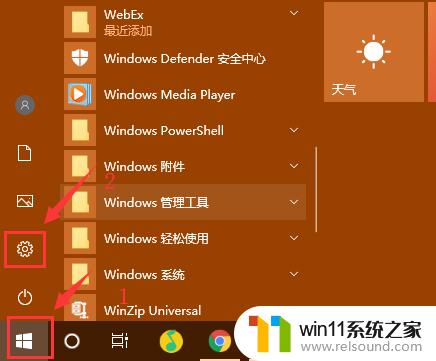
2.然后,在系统设置中,我们选择最下方的“时间和语言”。
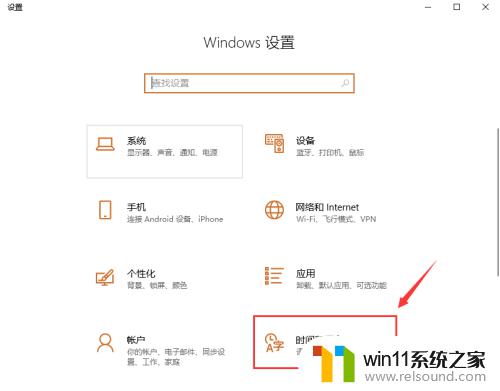
3.接着,我们在“日期和时间”中,先将自动时间关闭。
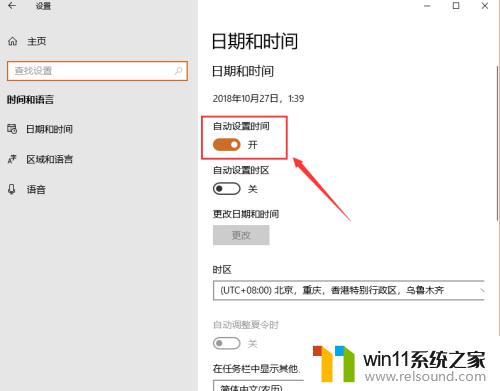
4.之后,我们点击“更改时间与日期”的“更改”按钮,准备进行更改。
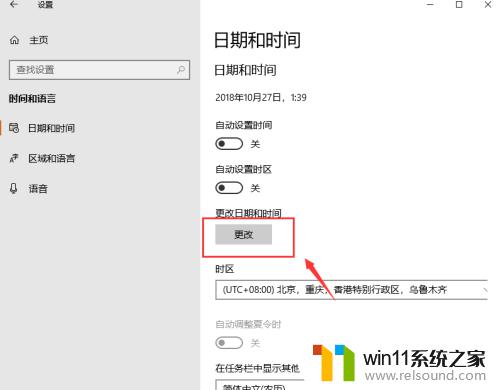
5.然后,在下图的界面中,修改时间和日期即可。
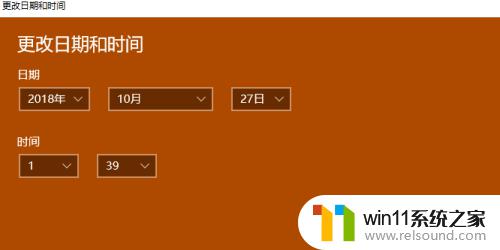
6.最后,我们关闭窗口,返回到桌面,看右下方的日期和时间是否更改。
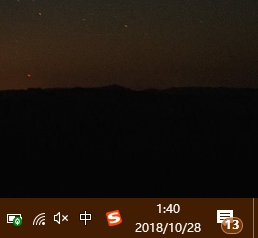
以上就是win10修改时间和日期的方法的全部内容,有遇到这种情况的用户可以按照小编的方法来进行解决,希望能够帮助到大家。















